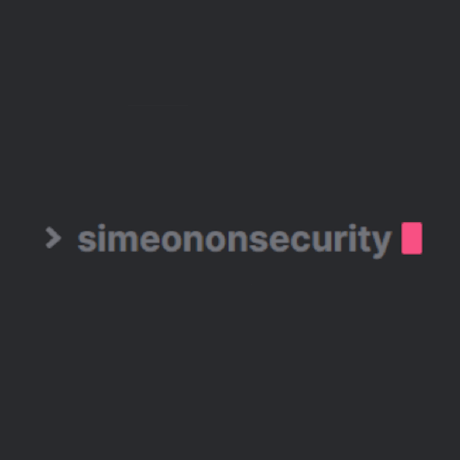Что делать, если вы считаете, что ваша электронная почта или телефон взломаны

Table of Contents
В век цифровых технологий наши устройства содержат огромное количество конфиденциальной информации, от финансовых и личных данных до конфиденциальных рабочих документов. Если вы подозреваете, что ваша электронная почта, рабочий стол или телефон были скомпрометированы, это может вызвать стресс и тревогу. Но не паникуйте! Есть шаги, которые вы можете предпринять, чтобы защитить свои данные и восстановить безопасность вашего устройства.
Шаг 1: Оцените ситуацию
Первый шаг, который нужно предпринять, если вы подозреваете, что ваша электронная почта, рабочий стол или телефон были скомпрометированы, — это оценить ситуацию. Вот несколько вещей, которые нужно искать:
-
Необычная активность: проверьте наличие необычной активности на вашем устройстве, например изменения фона рабочего стола или незнакомые программы, работающие в фоновом режиме.
-
Неизвестные файлы: найдите неизвестные файлы или программы на своем устройстве, особенно в папке «Загрузки» или в истории загрузок браузера.
-
Изменение учетных данных для входа: если вы подозреваете, что ваша электронная почта была скомпрометирована, проверьте папку «Отправленные» на наличие писем, которые вы не отправляли, и папку «Корзина» на наличие удаленных писем, которые вы не удаляли. Кроме того, проверьте, нет ли изменений в ваших учетных данных для входа, таких как новый адрес электронной почты или пароль, связанные с вашей учетной записью.
-
Незнакомые электронные письма: если вы подозреваете, что ваша электронная почта была скомпрометирована, найдите незнакомые электронные письма в папке «Входящие» или в папке «Спам».
-
Непредвиденные платежи: если вы подозреваете, что ваш телефон был взломан, найдите любые неожиданные платежи в телефонном счете или необычную активность в истории вызовов или текстовых сообщений.
Важно обращать внимание на любые признаки компрометации, чтобы принять соответствующие меры для защиты своего устройства и данных. Если вы не уверены, что ваше устройство было скомпрометировано, всегда лучше ошибиться
Шаг 2. Измените свои пароли и проверьте информацию для восстановления
- Немедленно измените пароли для всех своих учетных записей, если вы подозреваете, что ваше устройство было скомпрометировано.
Если вы подозреваете, что ваша электронная почта, рабочий стол или телефон были скомпрометированы, следующим шагом будет немедленная смена паролей для всех ваших учетных записей. Это займет некоторое время, поэтому отдавайте приоритет важным учетным записям, таким как электронная почта, банковские счета, учетные записи в социальных сетях и т. д.
-
Отдавайте приоритет важным учетным записям, таким как электронная почта, банковские счета, учетные записи в социальных сетях и т. д.
-
Выбирайте надежные, уникальные пароли для каждой из ваших учетных записей и избегайте использования одного и того же пароля в нескольких учетных записях. – Надежный пароль должен содержать не менее 12 символов и включать комбинацию прописных и строчных букв, цифр и символов.
Выбирайте надежные, уникальные пароли для каждой из ваших учетных записей и избегайте использования одного и того же пароля в нескольких учетных записях. Надежный пароль должен состоять не менее чем из 12 символов и включать сочетание букв верхнего и нижнего регистра, цифр и символов. Избегайте использования общих слов или фраз и не включайте личную информацию, такую как ваше имя, дата рождения или адрес.
Некоторые примеры безопасных паролей:
- G8Q$s#E6jF9h: a 12-character password that includes uppercase and lowercase letters, numbers, and symbols
- Ilovesecurity7!: a 16-character password that includes a combination of words and numbers, and a symbol
- xK2%qpzL5!rS: a 12-character password that includes random uppercase and lowercase letters, numbers, and symbols
Примеры паролей:
- sunflower2cherry7socks: a 24-character passphrase that includes three random words with numbers
- orange$5my#yellow: a 16-character passphrase that includes two random words with numbers and symbols
- pizza3onions?lovers: a 19-character passphrase that includes two random words with numbers and a symbol
- tangerine8shark?43: a 18-character passphrase that includes two random words with numbers and a symbol
- elephant6pasta*tree: a 19-character passphrase that includes two random words with numbers and a symbol
- Включите двухфакторную аутентификацию для дополнительного уровня безопасности.
Также рекомендуется включить двухфакторную аутентификацию, которая добавляет дополнительный уровень безопасности вашим учетным записям. Для двухфакторной аутентификации требуется второй метод проверки, например код, отправленный на ваш телефон или электронную почту, в дополнение к вашему паролю.
- Измените свои пароли с заведомо чистого устройства или с устройства, на котором только что была сброшена или полностью переустановлена операционная система с нуля.
Важно изменить свои пароли с заведомо чистого устройства или с того, на котором только что была сброшена операционная система, или, что еще лучше, полностью переустановлена с нуля. Это гарантирует, что любое вредоносное ПО или другие угрозы на вашем устройстве не будут перенесены на новое устройство.
- Удалить все сеансы из вашей учетной записи, известные или неизвестные, чтобы исключить любых злоумышленников из вашей учетной записи.
Также на этом шаге у большинства сервисов есть дашборды, где можно увидеть активные и предыдущие сессии аккаунта. Зайдите туда и очистите все сеансы. Все они. Известный или неизвестный. Это удалит всех злоумышленников из вашей учетной записи.
- Проверьте информацию о восстановлении учетной записи в учетной записи, включая контрольные вопросы, номер телефона или дополнительный адрес электронной почты.
- Удалите любую незнакомую информацию и замените ее собственной информацией, чтобы злоумышленники не могли использовать информацию для восстановления вашей учетной записи для получения доступа к вашей учетной записи в будущем.
Наконец, после смены пароля и отключения других сеансов вы должны потратить время на проверку информации о восстановлении учетной записи в учетной записи. Это могут быть ваши контрольные вопросы, номер телефона или дополнительный адрес электронной почты. Если вы обнаружите какую-либо незнакомую информацию, удалите ее и замените ее собственной информацией. Это поможет предотвратить использование злоумышленниками информации для восстановления вашей учетной записи для получения доступа к вашей учетной записи в будущем.
Шаг 3: Обновите программное обеспечение
Поддержание вашей операционной системы, антивирусного и другого программного обеспечения в актуальном состоянии** необходимо для обеспечения безопасности вашего устройства. Обновления программного обеспечения часто содержат исправления безопасности, которые устраняют известные уязвимости, поэтому важно обновлять программное обеспечение как можно скорее, когда обновления становятся доступными.
Чтобы обновить программное обеспечение, перейдите в настройки устройства или на панель управления и проверьте наличие обновлений. Если доступны обновления, загрузите и установите их как можно скорее.
Примеры программного обеспечения, которое следует постоянно обновлять, включают:
- Операционная система (Windows, MacOS, iOS, Android и т. д.)
- Антивирусное программное обеспечение (Norton, McAfee, Avast и т. д.)
- Веб-браузер (Google Chrome, Mozilla Firefox, Safari и т. д.)
- Почтовый клиент (Microsoft Outlook, Apple Mail, Gmail и т. д.)
- Приложения (Microsoft Office, Adobe Creative Suite и т. д.)
Шаг 4. Сканируйте свое устройство на наличие вредоносных программ
- Запустите сканирование на наличие вредоносных программ на вашем устройстве, чтобы проверить наличие вредоносного программного обеспечения, которое могло быть установлено.
- Вредоносное ПО может включать вирусы, черви, трояны и другие типы вредоносных программ, которые могут поставить под угрозу безопасность вашего устройства и данных.
- Используйте доверенное антивирусное программное обеспечение, обновленное до последней версии, для сканирования вашего устройства на наличие вредоносных программ.
Запустите сканирование на наличие вредоносных программ на вашем устройстве, чтобы проверить наличие вредоносного программного обеспечения, которое могло быть установлено. Вредоносное ПО может включать вирусы, черви, трояны и другие типы вредоносного программного обеспечения, которые могут поставить под угрозу безопасность вашего устройства и данных.
- Запустите полное сканирование системы и следуйте инструкциям вашего антивирусного программного обеспечения, чтобы удалить все обнаруженные вредоносные программы.
- Просканируйте любые внешние устройства, такие как USB-накопители, которые вы использовали со скомпрометированным устройством.
Чтобы проверить ваше устройство на наличие вредоносных программ, используйте надежное антивирусное программное обеспечение, которое обновлено. Запустите полное сканирование системы и следуйте инструкциям вашего антивирусного программного обеспечения, чтобы удалить все обнаруженные вредоносные программы.
- Внешние устройства часто могут содержать вредоносные программы, которые могут заразить ваше устройство, поэтому важно сканировать их, прежде чем использовать на своем устройстве.
- Обновляйте антивирусное программное обеспечение, чтобы защитить свое устройство от новейших вредоносных программ.
- Рассмотрите возможность использования дополнительного программного обеспечения безопасности, такого как брандмауэр или антишпионское программное обеспечение, чтобы обеспечить дополнительную защиту от вредоносных программ и других угроз безопасности.
- Будьте осторожны при загрузке или установке программного обеспечения из Интернета и загружайте только из надежных источников, чтобы избежать заражения вредоносным ПО.
Также рекомендуется сканировать любые внешние устройства, такие как USB-накопители, которые вы использовали со скомпрометированным устройством. Внешние устройства часто могут содержать вредоносные программы, которые могут заразить ваше устройство, поэтому важно сканировать их перед использованием с вашим устройством.
Шаг 5: Резервное копирование важных файлов и удаление данных с устройства
- Создавайте резервные копии всех важных файлов перед очисткой устройства, если вы подозреваете, что оно взломано.
- Убедитесь, что ваши важные файлы в безопасности, просканировав их с помощью антивирусного программного обеспечения перед резервным копированием.
Если вы подозреваете, что ваше устройство скомпрометировано, и подтвердили какой-либо индикатор, следующим шагом будет резервное копирование всех важных файлов. Однако перед резервным копированием файлов вы должны убедиться, что они безопасны, просканировав их антивирусным программным обеспечением. Это поможет гарантировать, что файлы, которые вы резервируете, не заражены вредоносными программами, которые могут поставить под угрозу ваше новое устройство.
- Очистка устройства с помощью чистой установки операционной системы удалит все вредоносные программы или другие уязвимости на вашем устройстве и даст вам новый старт с безопасным устройством.
- В большинстве случаев подойдет сброс или сброс к заводским настройкам, если чистая установка невозможна.
После того, как вы убедились, что ваши важные файлы в безопасности, вы должны очистить свое устройство с помощью чистой установки операционной системы. Это удалит все вредоносные программы или другие угрозы на вашем устройстве и даст вам возможность начать новую жизнь с безопасного устройства. Если чистая установка невозможна, в большинстве случаев подойдет сброс или сброс к заводским настройкам.
- Помните, что очистка устройства приведет к удалению всех данных на устройстве, поэтому важно сделать резервную копию всех важных файлов перед очисткой устройства.
- Не забудьте создать резервную копию файлов в безопасном месте, например на внешнем жестком диске или в облачном хранилище, чтобы гарантировать, что они не будут потеряны в процессе очистки.
- После очистки устройства примите меры по его защите и предотвращению взлома в будущем, например обновите программное обеспечение и инструменты безопасности и избегайте подозрительных загрузок и веб-сайтов.
Помните, что при очистке устройства будут удалены все данные на устройстве, поэтому важно сделать резервную копию всех важных файлов перед очисткой устройства.
Необязательный шаг: рассматривайте ваши криптоключи как скомпрометированные
- Создайте новые ключи с чистого устройства и как можно скорее переведите все валюты на новый адрес
- Рассматривайте свои криптоключи как скомпрометированные, если у вас есть криптокошельки на скомпрометированном устройстве.
- Скомпрометированные криптоключи могут привести к потере средств
Если на скомпрометированном устройстве у вас есть криптокошельки, считайте и криптоключи скомпрометированными. Криптоключи используются для доступа и передачи криптовалюты, и если они будут скомпрометированы, это может привести к потере средств.
- Важно защитить свои криптовалютные кошельки и ключи, чтобы обеспечить безопасность ваших средств.
- Злоумышленники могут украсть ваши предыдущие ключи и получить доступ к вашим средствам, поэтому крайне важно принять меры для их защиты.
- Безопасность ваших криптокошельков и ключей должна быть главным приоритетом, особенно если вы подозреваете, что ваше устройство было скомпрометировано.
С чистого устройства создайте новые ключи и как можно быстрее переведите все валюты на новый адрес. Это поможет гарантировать, что ваши средства в безопасности и не будут украдены злоумышленником, который скомпрометировал ваши предыдущие ключи.
Помните, что безопасность ваших криптокошельков и ключей имеет решающее значение для обеспечения безопасности ваших средств, поэтому важно принять меры для их защиты, если вы подозреваете, что ваше устройство было скомпрометировано.
Заключение
В заключение, если вы подозреваете, что ваша электронная почта, рабочий стол или телефон были скомпрометированы, важно немедленно принять меры для защиты ваших данных и восстановления безопасности вашего устройства. Оцените ситуацию, измените пароли, обновите программное обеспечение, просканируйте устройство на наличие вредоносных программ, сделайте резервную копию важных файлов и сотрите данные с заведомо чистого устройства. Следуя этим шагам, вы сможете восстановить контроль над своей цифровой безопасностью и защитить себя от будущих компрометаций.